اسامی کروم بوک های پشتیبانی کننده اپ های اندرویدی منتشر شد
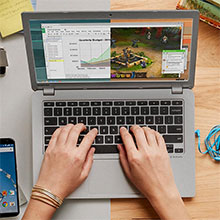
Chromebook ها که از سیستم عامل کروم شرکت گوگل استفاده میکنند، موجب ایجاد تعادلی مناسب در فضای بهرهوری از تلفنهای همراه شدهاند. از لحاظ ماهیت cloud-first و محدودیت پشتیبانی از نرمافزارها، در ردهی تلفنهای هوشمند و بسیاری از تبلتها قرار گرفتهاند اما از نظر شکل ظاهری و روش استفاده، شباهت بسیاری با لپتاپهای سنتی دارند و میتوانند یک سیستم عامل دسکتاپ را به صورت کامل اجرا کنند
نرمافزارها
تعداد نرمافزارهایی که توسط کروم بوک پشتیبانی میشود، زیاد نیست، در نتیجه در Google I/O اعلام شد که گوگل قصد دارد تا امکان اجرای اپلیکیشنهای اندرویدی را برروی دستگاههای کروم بوک ایجاد کند. در این صورت امکانات جدید و بسیار زیادی برای کاربران ایجاد خواهد شد
در حال حاضر دو کروم بوک Chromebook R13 ایسر و Chromebook Flip C302 ایسر در مرحله بتا قرار داشته و بزودی نسخه نهایی را دریافت خواهند کرد. در ابتدا این قابلیت باگهایی را به همراه داشت که موجب ناامیدی شده است.
کنفرانس I / O در ماه می برگزار شده و انتظار میرود گوگل اطلاعات کامل را در این رویداد اعلام کند. اما لیست به شرح زیر است


